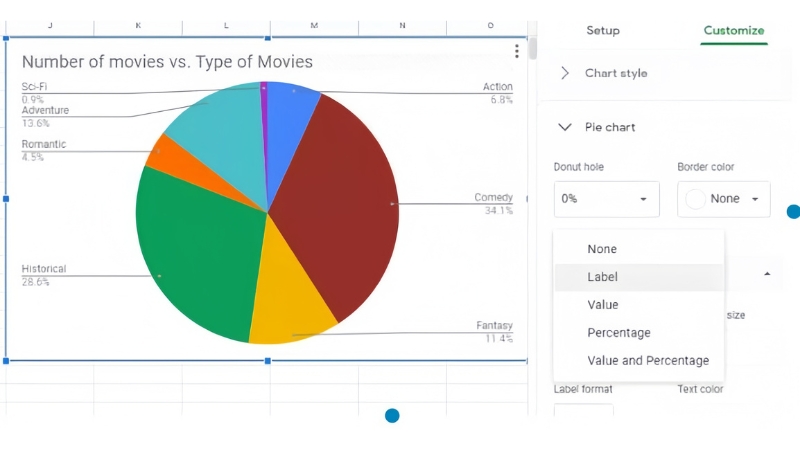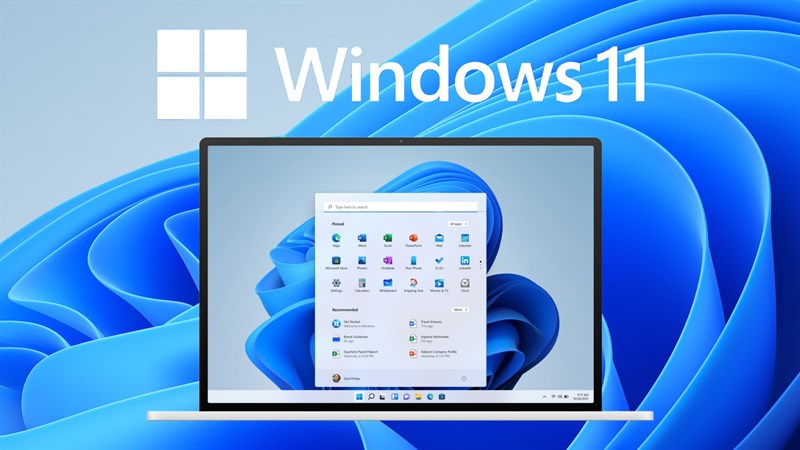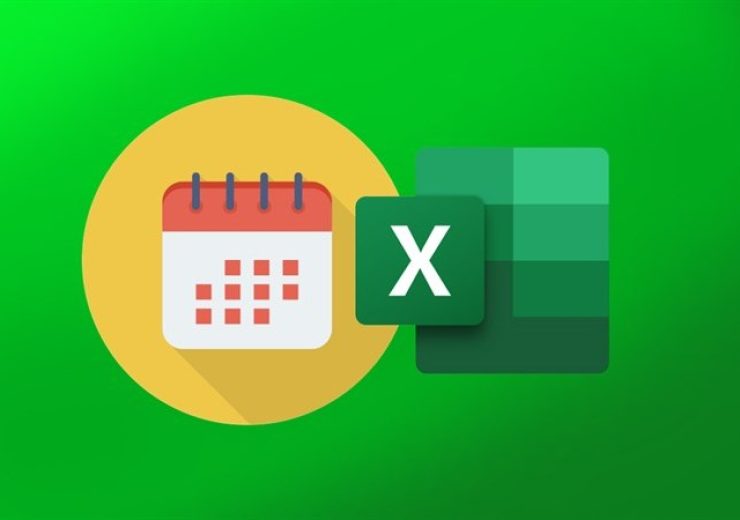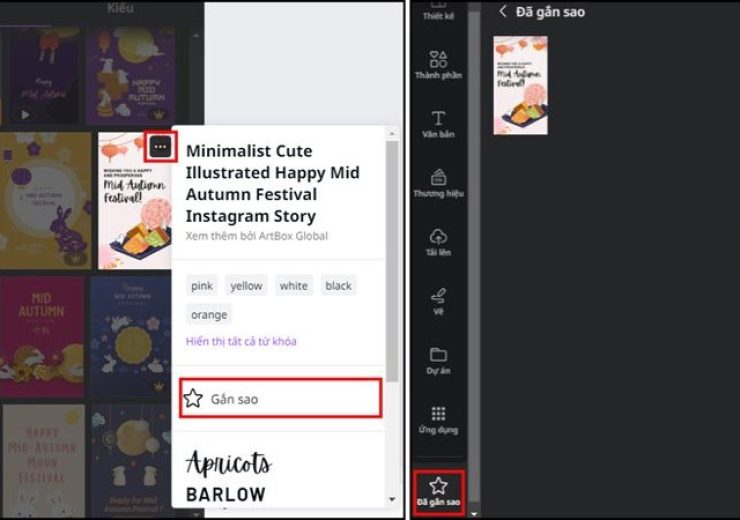Cách tối ưu hóa máy tính Windows 10

Windows 10 là hệ điều hành do Microsoft phát triển, được ra mắt lần đầu vào năm 2015. Nó được thiết kế với mục tiêu mang lại một giao diện thân thiện, dễ sử dụng và cung cấp các tính năng cải tiến như Cortana, trình duyệt Edge, và hệ thống bảo mật mạnh mẽ. Windows 10 hỗ trợ người dùng làm việc hiệu quả và nâng cao trải nghiệm sử dụng máy tính với khả năng tương thích cao với phần mềm và thiết bị.
Dưới đây là các thao tác tối ưu hóa máy tính Windows 10, giúp hệ điều hành của bạn chạy mượt mà và nhanh hơn:
Vô hiệu hóa chương trình chạy nền trong Windows 10
- Nhấn Ctrl + Shift + Esc để mở Task Manager.
- Chọn tab Startup, tắt những chương trình không cần thiết bằng cách nhấn Disable.
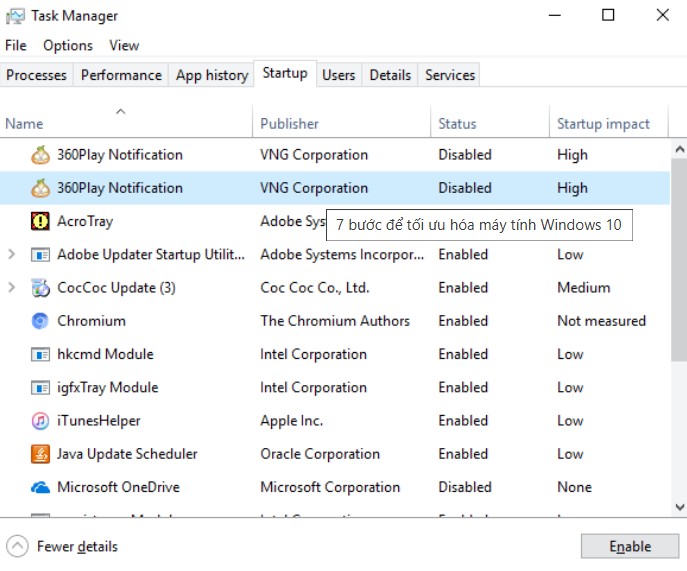
Chống phân mảnh ổ cứng
- Mở File Explorer, chuột phải vào ổ cứng và chọn Properties.
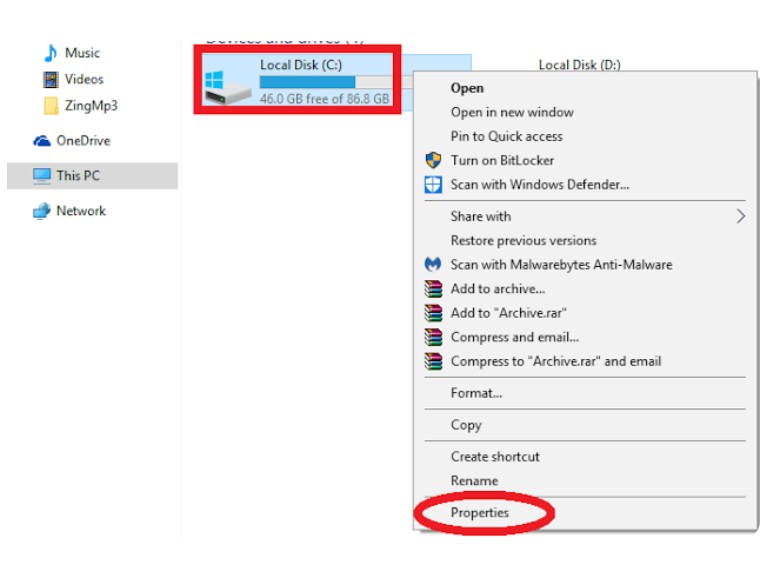
- Chọn thẻ Tools và nhấn Optimize để bắt đầu quá trình chống phân mảnh.
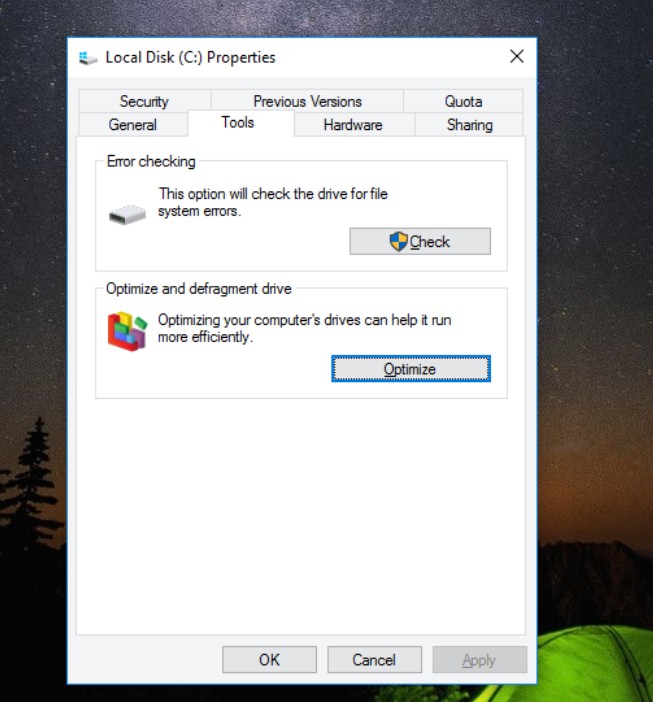
- Tiếp theo, các bạn sẽ chọn một ổ cứng bất kì để thực hiện quá trình chống phân mảnh (Các bạn nên ưu tiên ổ đang chứa hệ điều hành nhé) -> sau đó click vào Optimize để hệ thống bắt đầu quá trình chống phân mảnh.

Tắt tường lửa – Windows Firewall và Windows Defender
- Windows Firewall: Vào Control Panel, chọn Windows Firewall,
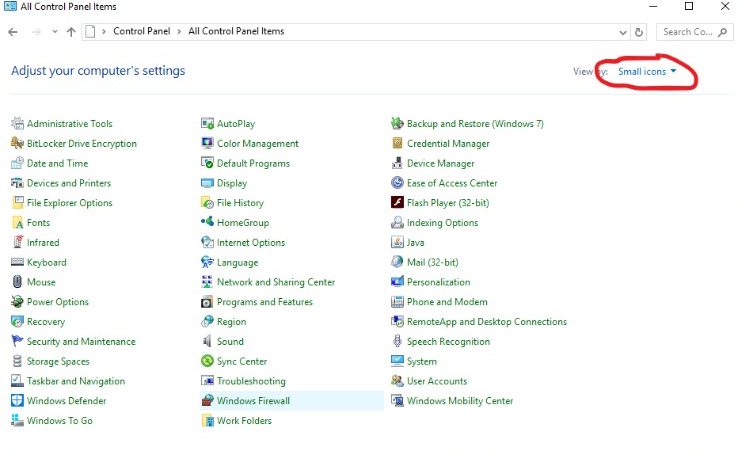
- Sau đó các bạn chọn mục “Turn Windows Firewall on or off“.
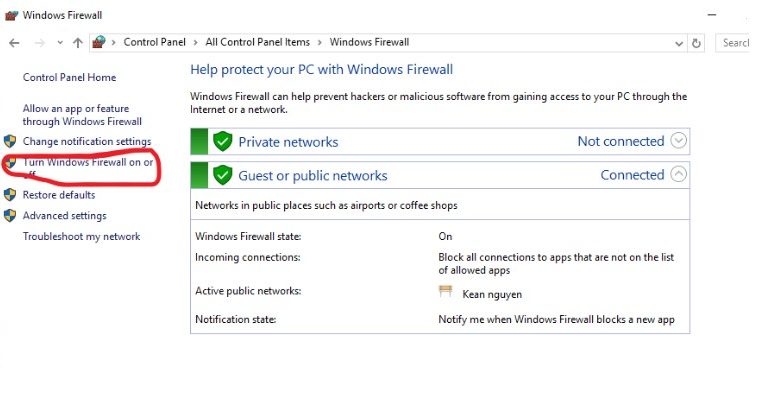
tắt Firewall ở mục Private network settings và Public network settings.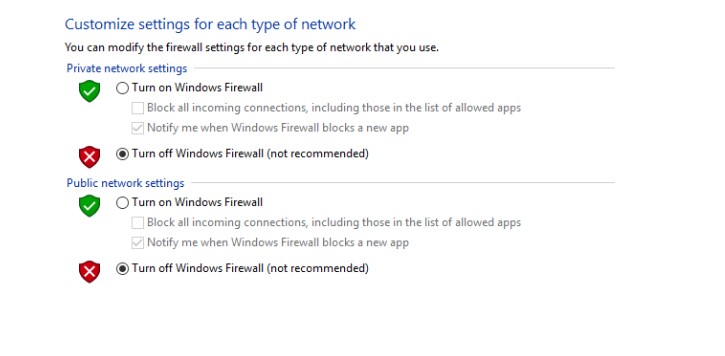
- Windows Defender: Vào Settings > Update & Security > Windows Defender, tắt tất cả các tùy chọn.
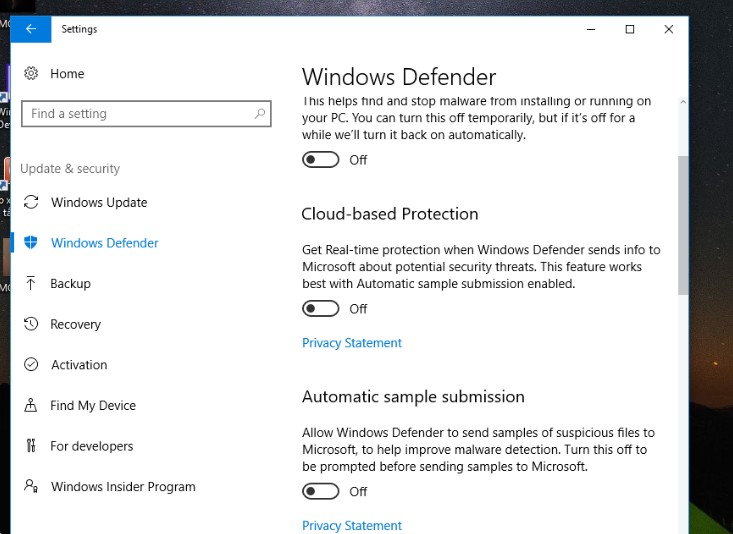
Tắt hiệu ứng đồ họa
- Vào Settings > Personalization > Color và tắt tất cả các hiệu ứng đồ họa.
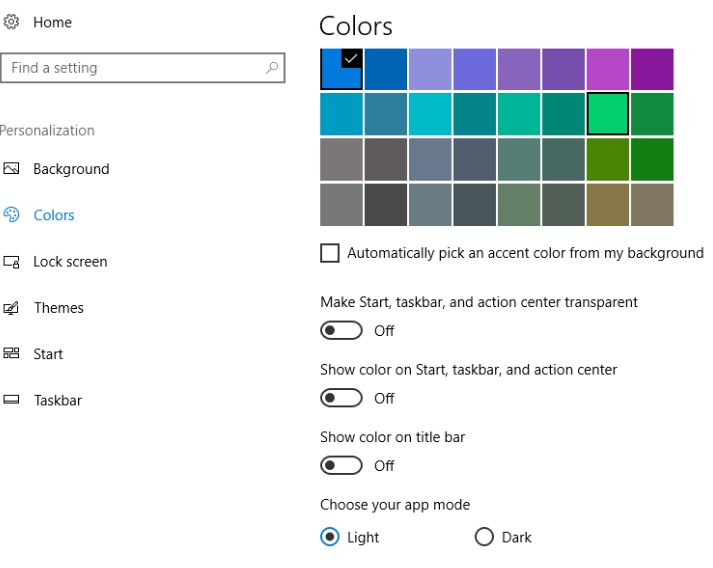
Kích hoạt chế độ hiệu suất cao
- Nhấn Windows + R, nhập sysdm.cpl và nhấn Enter.
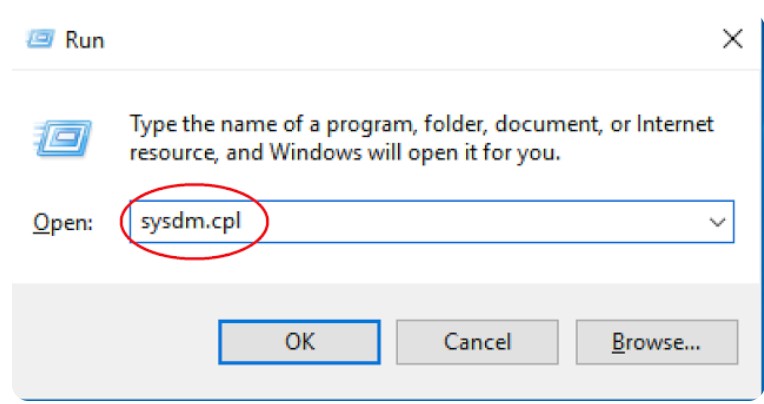
- Trong cửa sổ System Properties, chọn tab Advanced, nhấn Settings trong mục Performance,

- Chọn Adjust for best performance và nhấn Apply.
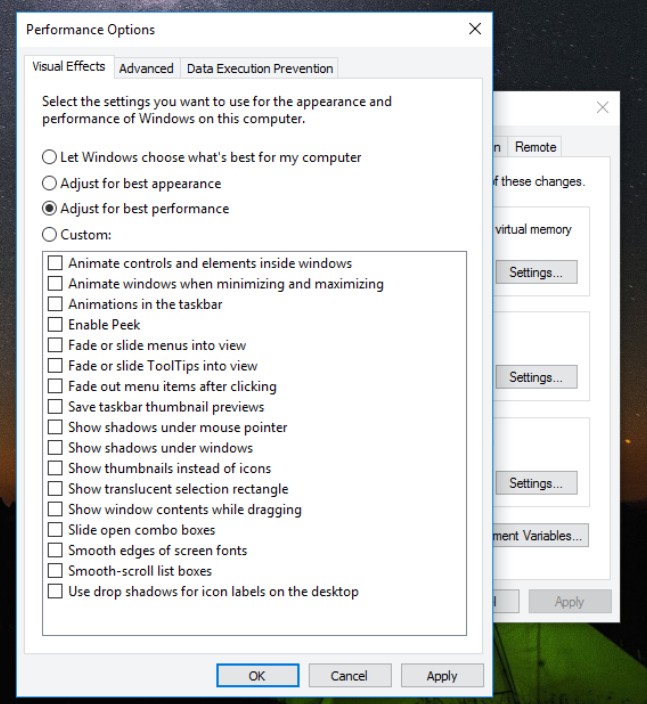
Dọn dẹp tập tin rác
- Nhấn Windows + R, nhập cleanmgr và nhấn Enter.
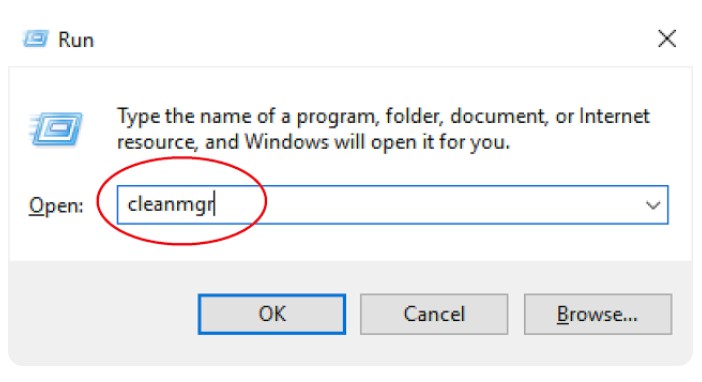
- Chọn ổ đĩa, nhấn OK và chọn các tệp cần xóa.
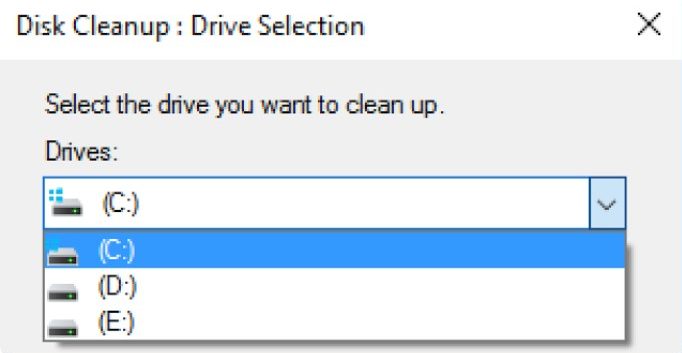
- Khi đã quét xong, một cửa sổ mới sẽ hiện lên cho phép bạn chọn những dữ liệu / tập tin muốn xóa bằng cách đánh dấu chọn vào -> Nhấn OK để xác nhận.
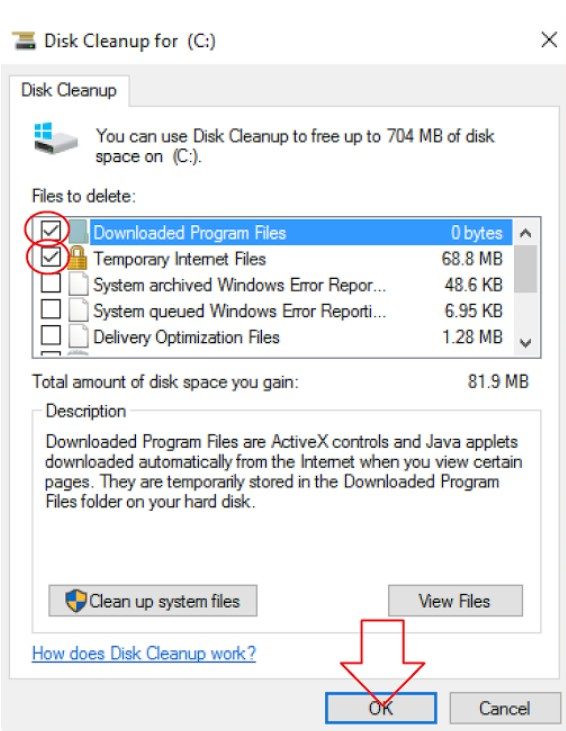
Khởi động lại máy tính
- Sau khi thực hiện các bước trên, khởi động lại máy tính để hoàn tất quá trình tối ưu hóa.
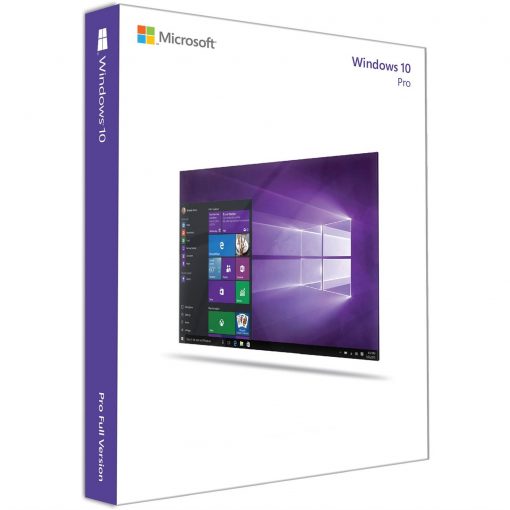
Tối ưu hóa máy tính Windows 10 giúp hệ điều hành hoạt động hiệu quả hơn, giảm thiểu tình trạng máy chạy chậm hoặc bị giật lag. Bằng cách thực hiện các bước đơn giản như vô hiệu hóa các chương trình không cần thiết, chống phân mảnh ổ cứng và dọn dẹp tập tin rác, bạn sẽ nhận thấy sự khác biệt rõ rệt về hiệu suất. Hãy thử ngay để cảm nhận sự mượt mà trong công việc và giải trí!